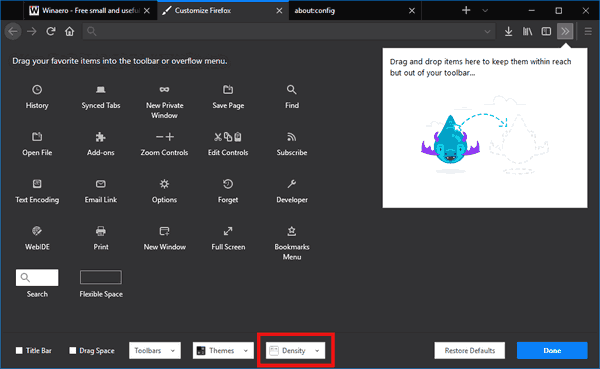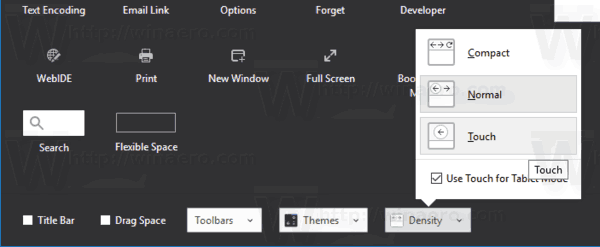Wie Sie vielleicht bereits wissen, verfügt Firefox 57 über eine neue Benutzeroberfläche, die als 'Photon' bezeichnet wird. Das Standard-Erscheinungsbild des Browsers enthält ein Standarddesign mit einer dunkelblauen Titelleiste. Es gibt nur wenige Themen, die im Browser vorinstalliert sind. Zusätzlich zu den Themen ermöglicht Firefox das Ändern der Benutzeroberflächendichte. In diesem Artikel werden wir sehen, wie es gemacht werden kann.
Firefox 57 ist ein großer Schritt vorwärts für Mozilla. Der Browser verfügt über eine neue Engine 'Quantum'. Für Entwickler war dies ein schwieriger Schritt, da der Browser mit dieser Version die Unterstützung für XUL-basierte Add-Ons vollständig einstellt. Alle klassischen Add-Ons sind veraltet und inkompatibel, und nur wenige sind auf die neue WebExtensions-API umgestiegen. Einige der älteren Add-Ons verfügen über moderne Ersetzungen oder Alternativen. Leider gibt es viele nützliche Add-Ons, die keine modernen Analoga haben.
Bei der Quantum-Engine dreht sich alles um das parallele Rendern und Verarbeiten von Seiten. Es verfügt über eine Multiprozessarchitektur für die CSS- und HTML-Verarbeitung, die es zuverlässiger und schneller macht.
Sie können die Benutzeroberfläche des Browsers vergrößern, um ihn kompakter zu gestalten, indem Sie seine Dichte ändern. Hier ist, wie.
So ändern Sie die Benutzeroberflächendichte in Firefox , Mach Folgendes.
- Klicken Sie auf die Hamburger-Menüschaltfläche und dann auf den Eintrag 'Anpassen'.

- Klicken Sie unten im Bereich 'Anpassen' auf das Element 'Dichte'.
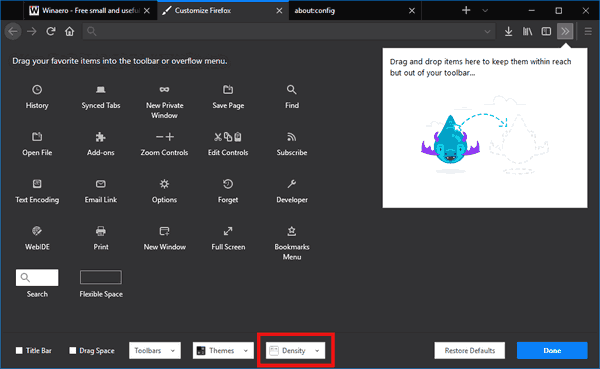
- Klicken Sie entweder aufKompakt,StandardoderBerührenElement in der Dropdown-Liste nach Ihren Wünschen. Kompakt ist der kleinste UI-Typ, Touch ist der größte.
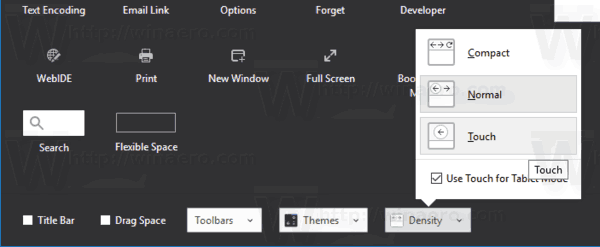
Diesen Parameter kombinieren mit dem UI-Skalierungsfaktor können Sie eine benutzerfreundlichere Benutzeroberfläche für den Browser erhalten.
kannst du lyft auch ohne smartphone nutzen?